Come accedere all'accesso all'interfaccia di amministrazione di Microsoft Teams
Varie / / January 24, 2022
Teams è una sofisticata soluzione di collaborazione di Microsoft. Potresti ottenerlo gratuitoo acquista la licenza di Microsoft 365. Non hai accesso alla stessa interfaccia di amministrazione degli utenti aziendali quando utilizzi l'edizione gratuita di Microsoft Teams. Gli account Premium/Business hanno accesso alla sezione di amministrazione di Microsoft Teams, dove possono gestire team, schede, autorizzazioni per i file e altre funzionalità. Ti offriamo un'utile guida che ti insegnerà come eseguire l'accesso all'interfaccia di amministrazione di Microsoft Teams tramite Teams Admin o Office 365. Quindi, continua a leggere!
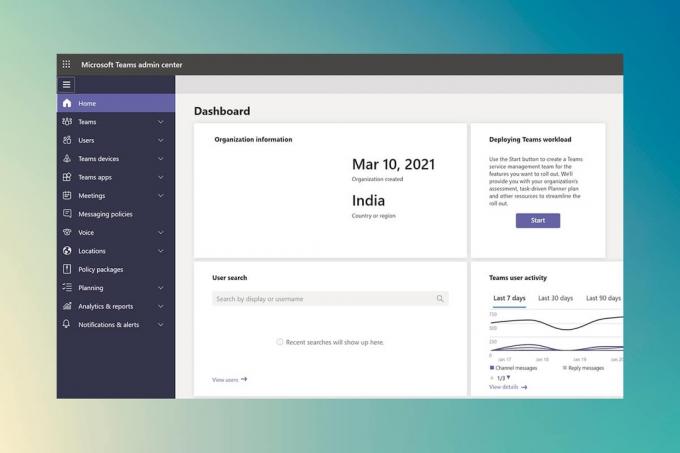
Contenuti
- Come accedere all'accesso all'interfaccia di amministrazione di Microsoft Teams
- Metodo 1: tramite la pagina di amministrazione di Microsoft 365.
- Metodo 2: accedi direttamente all'interfaccia di amministrazione di Teams
- Come gestire l'interfaccia di amministrazione di Microsoft Teams
- Passaggio 1: gestisci i modelli del team
- Passaggio 2: modifica i criteri di messaggistica
- Passaggio 3: gestisci le app
- Passaggio 4: gestisci l'accesso esterno e ospite
Come accedere all'accesso all'interfaccia di amministrazione di Microsoft Teams
Microsoft Teams ha attualmente più di 145 milioni di utenti attivi. È un'app molto popolare per le aziende e le scuole. Potrebbe essere necessario aggiornare i team che la tua azienda usa per la collaborazione come amministratore, globale o amministratore del servizio Teams. Potrebbe essere necessario automatizzare le procedure per gestire vari team usando PowerShell o l'Admin Teams Center. Nella sezione successiva abbiamo spiegato come eseguire l'accesso all'interfaccia di amministrazione di Microsoft Teams ed eseguire l'interfaccia di amministrazione come un professionista.
L'interfaccia di amministrazione può essere trovata sul sito Web ufficiale di Microsoft ed è possibile accedervi direttamente o tramite l'interfaccia di amministrazione di Microsoft Office 365. Avrai bisogno di quanto segue per farlo:
- UN programma di navigazione in rete con una connessione Internet attiva.
- Accesso al e-mail e password dell'utente amministratore.
Nota: Se non sei sicuro dell'e-mail a cui è associato il tuo account amministratore di Microsoft Teams, usa quello che è stato utilizzato per acquistare la licenza. Una volta che hai accesso all'area di amministrazione di Microsoft Teams, puoi aggiungere anche altri utenti amministratori.
Metodo 1: tramite la pagina di amministrazione di Microsoft 365
Di seguito sono riportati i passaggi per eseguire l'accesso all'interfaccia di amministrazione di Office 365 per accedere all'interfaccia di amministrazione di Microsoft Teams:
1. Vai a Interfaccia di amministrazione di Microsoft Office 365Sito ufficiale.
2. Nell'angolo in alto a destra, fai clic su Registrazione opzione come mostrato.

3. Registrazione al tuo account amministratore utilizzando Account e-mail amministratore e password.

4. Scorri verso il basso fino a Ufficio 365Centro di amministrazione area nel riquadro di sinistra e fare clic su Squadre icona per accedere Centro di amministrazione di Microsoft Teams.
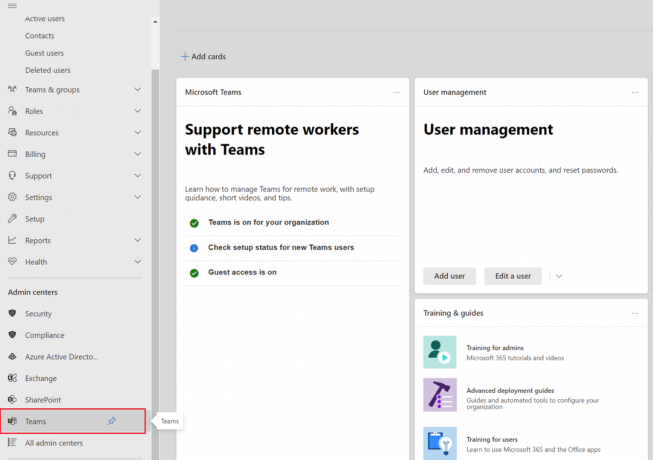
Leggi anche:Come impedire l'apertura di Microsoft Teams all'avvio
Metodo 2: accedi direttamente all'interfaccia di amministrazione di Teams
Non è necessario accedere tramite l'interfaccia di amministrazione di Microsoft 365 per accedere all'interfaccia di amministrazione in Teams. Se il tuo account Microsoft Teams non è collegato al tuo account Microsoft 365, vai all'interfaccia di amministrazione di Teams e accedi usando quell'account.
1. Passa a Sito ufficiale di MicrosoftCentro di amministrazione di squadre.
2. Accesso al tuo conto. Potrai accedere all'interfaccia di amministrazione dopo aver effettuato l'accesso.

Nota: Se ottieni RILEVAMENTO AUTOMATICO DEL DOMINIO NON RIUSCITO errore durante la visita al sito Web di Microsoft Teams, significa che non stai effettuando l'accesso con l'account corretto. In tali casi,
- disconnessione del tuo account e accedere nuovamente utilizzando l'account giusto.
- Se non sei sicuro di quale account utilizzare, consultareil tuo amministratore di sistema.
- In alternativa, accedi all'interfaccia di amministrazione di Microsoft 365 con il account utilizzato per acquistare l'abbonamento.
- Trova il tuo account utente nell'elenco degli utenti, quindi accedi ad esso.
Leggi anche:Come modificare l'avatar del profilo di Microsoft Teams
Come gestire l'interfaccia di amministrazione di Microsoft Teams
Fondamentalmente puoi gestire le seguenti funzionalità nell'interfaccia di amministrazione di Microsoft Teams.
Passaggio 1: gestisci i modelli del team
I modelli per Microsoft Teams sono descrizioni predefinite di una struttura Team sulla base di esigenze o progetti aziendali. Puoi creare facilmente spazi di collaborazione sofisticati con canali per temi diversi e applicazioni preinstallate per inserire materiale e servizi mission-critical utilizzando i modelli di Teams.
Quando si tratta di Teams, i nuovi arrivati di solito preferiscono una struttura predefinita per aiutarli a iniziare. Di conseguenza, mantenere l'uniformità in posizioni come i canali migliora l'esperienza dell'utente e, di conseguenza, l'adozione da parte dell'utente.
Come si arriva dal centro di amministrazione al campo?
1. Selezionare Modelli di squadra dall'interfaccia di amministrazione, quindi fare clic su Aggiungere pulsante.
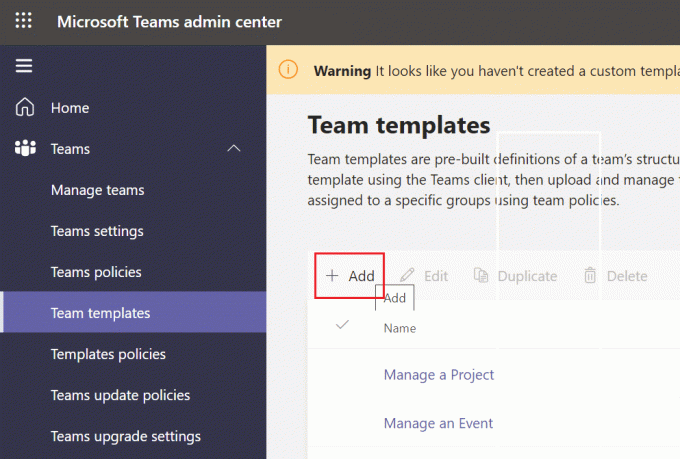
2. Seleziona Crea un nuovo modello di squadra e fare clic su Prossimo.
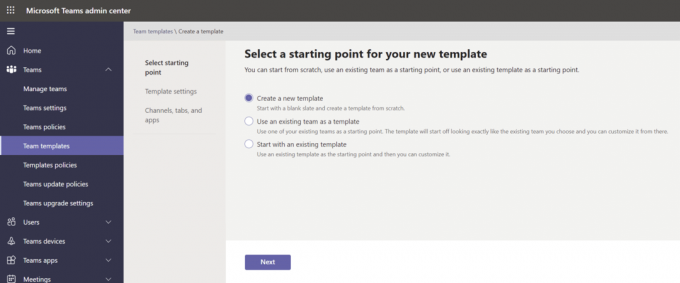
3. Dai al tuo personaggio un nome, un descrizione lunga e breve, e un Posizione.
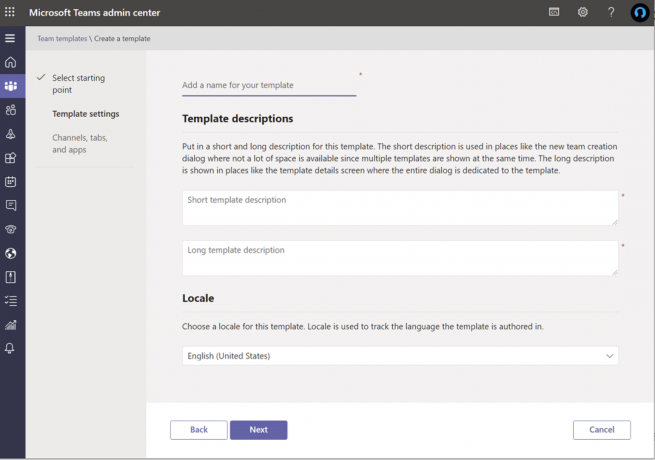
4. Infine, Unisciti alla squadra e aggiungi il canali, schede, e applicazioni desideri utilizzare.
Passaggio 2: modifica i criteri di messaggistica
I criteri di messaggistica dell'interfaccia di amministrazione di Teams vengono usati per regolare a quali utenti e proprietari dei servizi di messaggistica di chat e canale hanno accesso. Molte piccole e medie imprese si affidano al criterio mondiale (predefinito a livello di organizzazione). che viene prodotto automaticamente per loro. È bene sapere, tuttavia, che puoi progettare e applicare criteri di messaggistica univoci se è necessario (aziendale) (esempio: un politica personalizzata per utenti esterni o fornitori). Il criterio globale (predefinito a livello di organizzazione) si applicherà a tutti gli utenti dell'organizzazione a meno che tu non stabilisca e assegni un criterio personalizzato. Puoi apportare le seguenti modifiche:
- Modificare politica globale impostazioni.
- Le politiche personalizzate possono essere creato, modificato, eassegnato.
- Potrebbero esserlo le politiche personalizzate RIMOSSO.
Microsoft Teams' traduzione di messaggi in linea la funzionalità consente agli utenti di tradurre le comunicazioni di Teams nella lingua definita nelle loro preferenze di lingua. Per la tua azienda, la traduzione dei messaggi in linea lo è abilitato per impostazione predefinita. Se non vedi questa opzione nella tua locazione, è possibile che sia stata disabilitata dalla politica mondiale della tua organizzazione.
Leggi anche:Come modificare l'avatar del profilo di Microsoft Teams
Passaggio 3: gestisci le app
Quando gestisci le app per la tua azienda, puoi scegliere quali app offrire agli utenti nell'App Store. È possibile acquisire dati e dati mashup da uno qualsiasi dei Oltre 750 applicazioni e consumalo in Microsoft Teams. Tuttavia, la vera domanda è se hai bisogno di tutti loro nel tuo negozio. Quindi, puoi
- abilitare o limitare applicazioni particolari o
- aggiungerli a Team specificati dal centro di amministrazione.
Tuttavia, uno svantaggio significativo è che devi cercare un'app per nome per unirti a un Team, e puoi solo scegli e aggiungi una squadra alla volta.
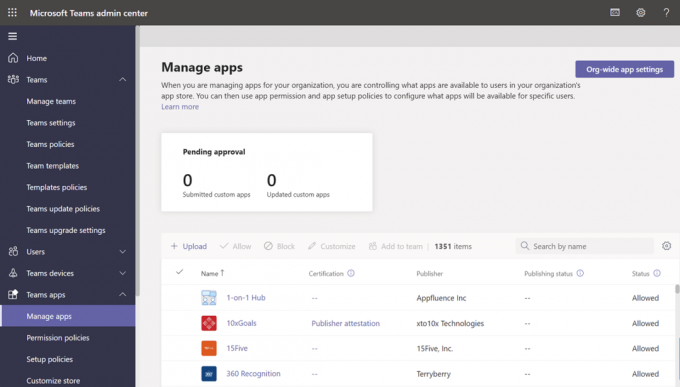
In alternativa, puoi cambiare e personalizzare la politica predefinita globale (a livello di organizzazione).. Aggiungi le applicazioni che desideri rendere disponibili agli utenti di Teams della tua organizzazione. È possibile apportare le seguenti modifiche:
- Consenti tutte le app correre.
- Consenti solo alcune app bloccando tutti gli altri.
- App specifiche sono bloccate, mentre tutti gli altri sono ammessi.
- Disabilita tutte le app.
Potresti anche personalizzare l'App Store selezionando un logo, un logomark, uno sfondo personalizzato e un colore del testo per la tua azienda. Puoi visualizzare in anteprima le modifiche prima di rilasciarle in produzione una volta terminato.
Passaggio 4: gestisci l'accesso esterno e ospite
Infine, prima di concludere questo pezzo, voglio discutere dell'accesso esterno e degli ospiti di Microsoft Teams. Potresti abilita/disabilita entrambe le opzioni dall'opzione delle impostazioni a livello di organizzazione. Se non hai mai sentito parlare della distinzione, ecco una rapida carrellata:
- L'accesso esterno consente al tuo Microsoft Team e Skype per affari utenti per parlare con persone esterne alla tua azienda.
- In Teams, l'accesso come ospite consente a persone esterne all'azienda di unirsi a team e canali. Quando tu abilita l'accesso come ospite, puoi scegliere se farlo o meno consentire ai visitatori per utilizzare determinate funzionalità.
- Potresti abilitare o disabilitare una varietà di caratteristiche &esperienze che un visitatore o un utente esterno può utilizzare.
- La tua azienda potrebbe comunicare con qualsiasidominio esterno per impostazione predefinita.
- Tutti gli altri domini saranno consentiti se tu vietare i domini, ma se consenti i domini, tutti gli altri domini verranno bloccati.
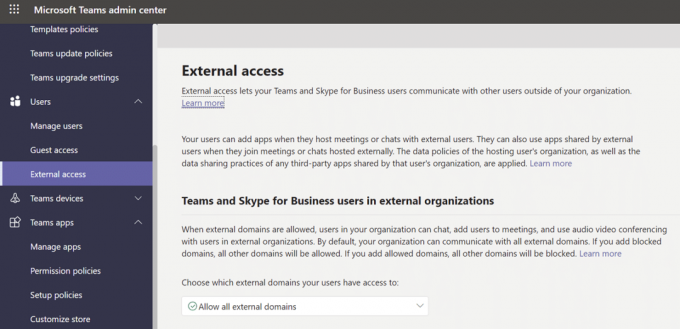
Domande frequenti (FAQ)
Q1. Qual è la procedura per accedere all'interfaccia di amministrazione di Microsoft Team?
Ans. L'interfaccia di amministrazione può essere trovata all'indirizzo https://admin.microsoft.com. Se lo desideri, devi essere assegnato a uno dei seguenti ruoli privilegi amministrativi completi con questi due toolkit: Amministratore per il mondo intero e Amministratore dei team.
Q2. Come posso accedere all'Admin Center?
Ans. Accedi al tuo account amministratore su admin.microsoft.com pagina web. Scegliere amministratore dall'icona di avvio dell'app nell'angolo in alto a sinistra. Solo gli utenti con accesso amministratore di Microsoft 365 vedono il riquadro Amministratore. Se non vedi il riquadro, non hai l'autorizzazione per accedere all'area di amministrazione della tua organizzazione.
Q3. Come posso accedere alle impostazioni del mio team?
Ans. Fai clic su tuo immagine del profilo in alto per vedere o modificare le impostazioni del software Teams. Puoi modificare:
- la tua immagine del profilo,
- stato,
- temi,
- Impostazioni dell'app,
- avvisi,
- linguaggio,
- così come accedere alle scorciatoie da tastiera.
C'è anche un collegamento alla pagina di download dell'app.
Consigliato:
- Come utilizzare le emoticon segrete di Microsoft Teams
- Come abilitare le impostazioni di retroilluminazione della tastiera Dell
- La correzione del computer non si è risincronizzata perché non erano disponibili dati sull'ora
- Come impedire l'apertura automatica di Microsoft Teams su Windows 11
Ci auguriamo che queste informazioni siano state utili e che tu sia stato in grado di accedervi Accesso all'interfaccia di amministrazione di Microsoft Teams tramite Teams o la pagina di amministrazione di Office 365. Nello spazio sottostante, si prega di lasciare commenti, domande o consigli. Facci sapere quale argomento vuoi che esploriamo in seguito.

Pete è uno scrittore senior dello staff di TechCult. Pete ama tutto ciò che riguarda la tecnologia ed è anche un appassionato di bricolage. Ha un'esperienza decennale nella scrittura di procedure, funzionalità e guide tecnologiche su Internet.
A proposito di Techcult
Techcult è la destinazione di nuova generazione per guide e suggerimenti pratici per Windows, Mac, Linux, Android e iOS. Il nostro obiettivo è spiegare tutto ciò che riguarda la tecnologia in termini semplici e accessibili.



